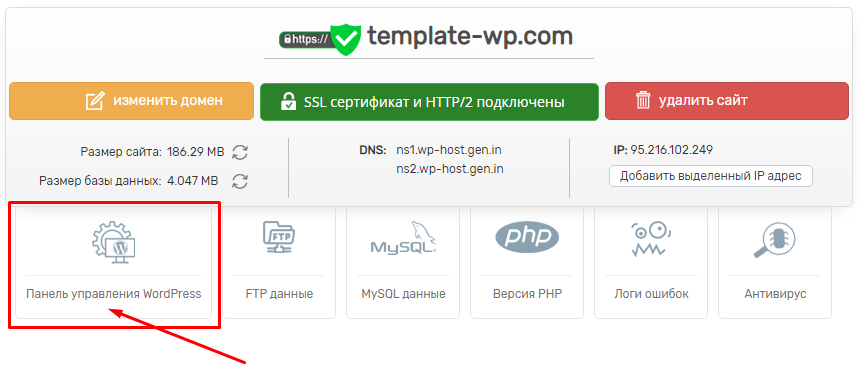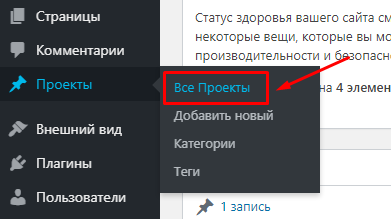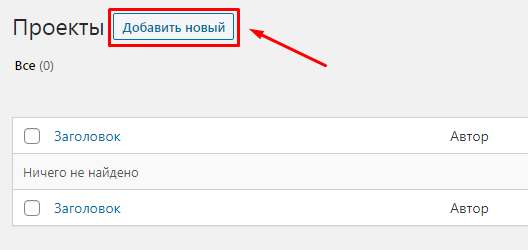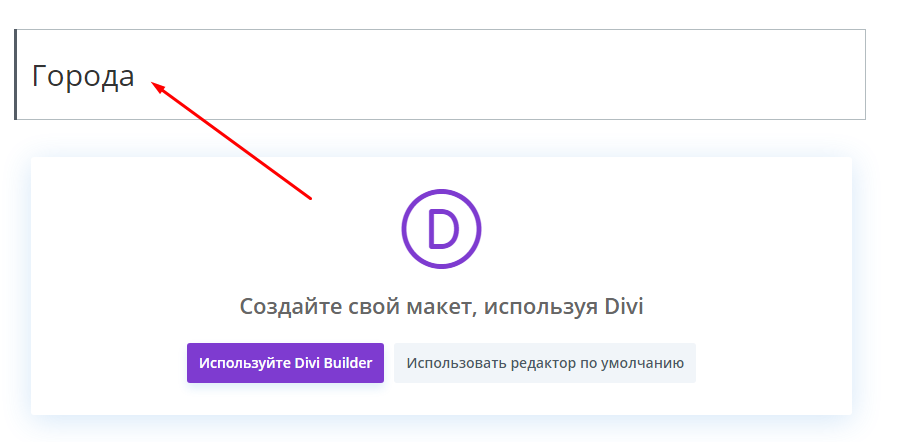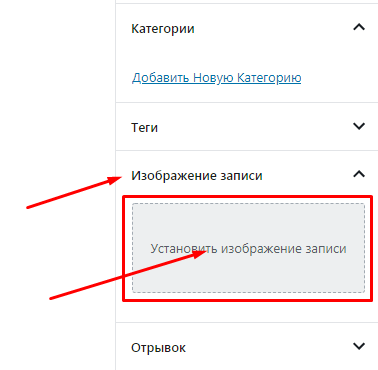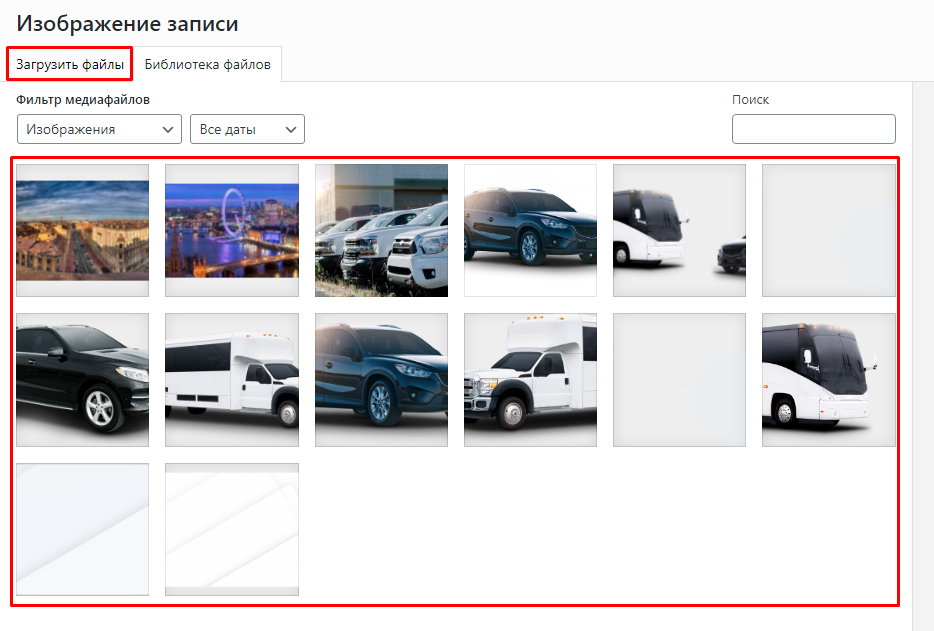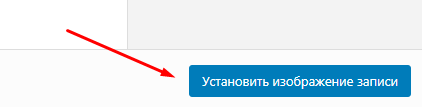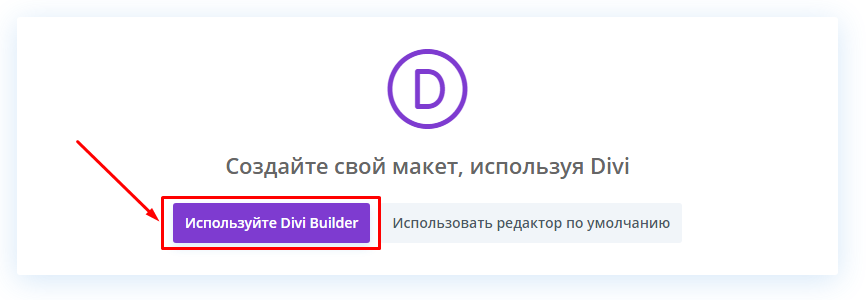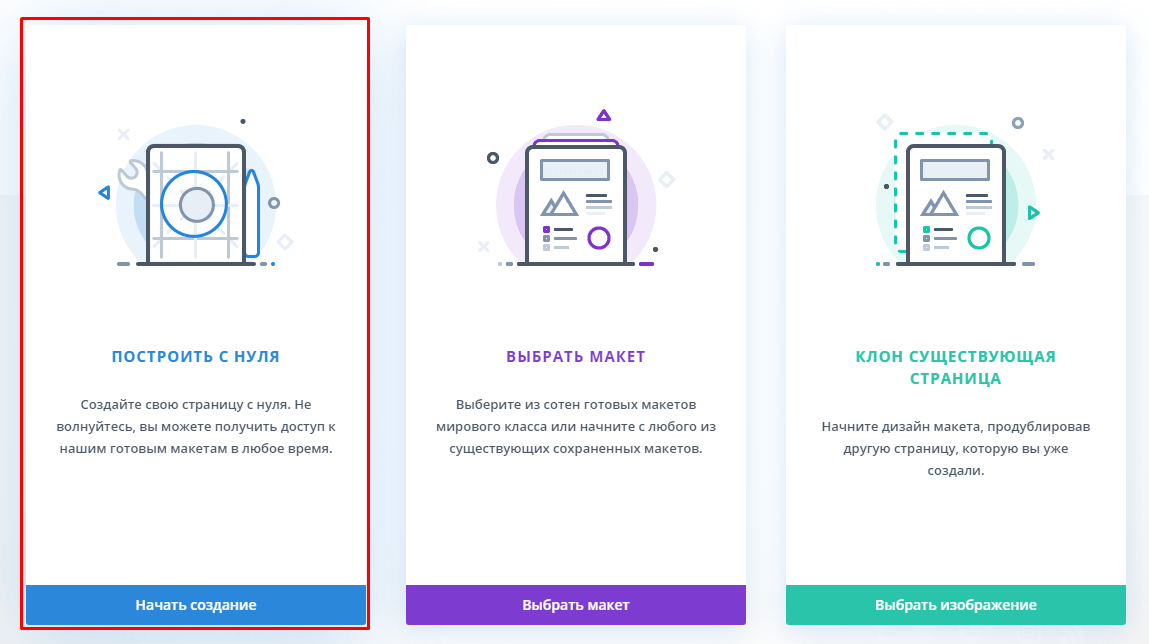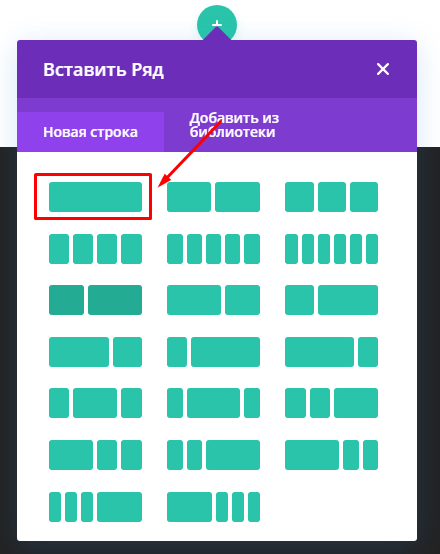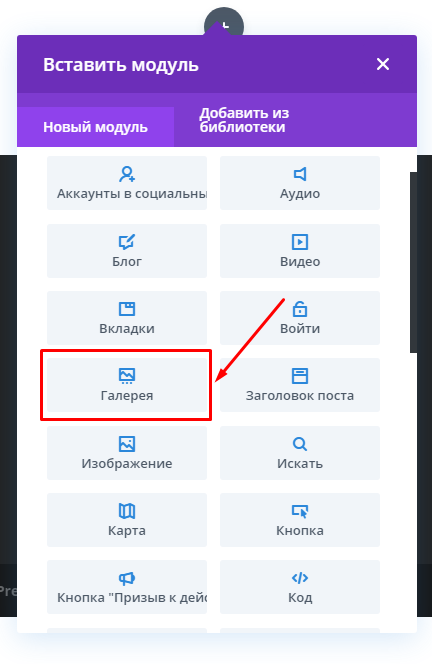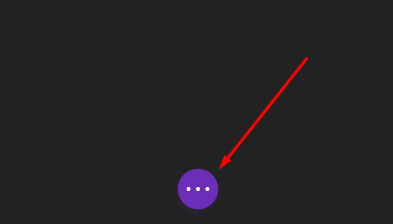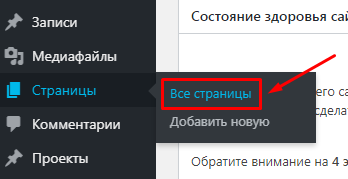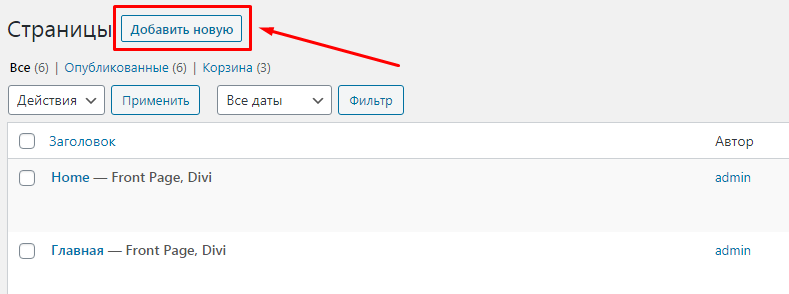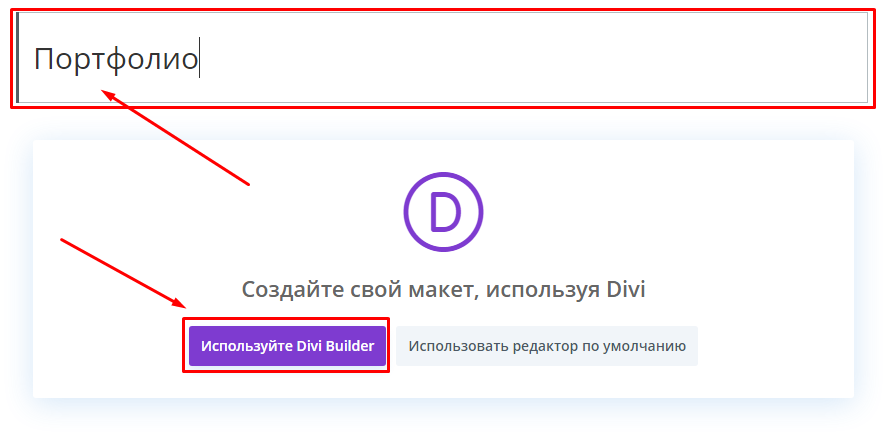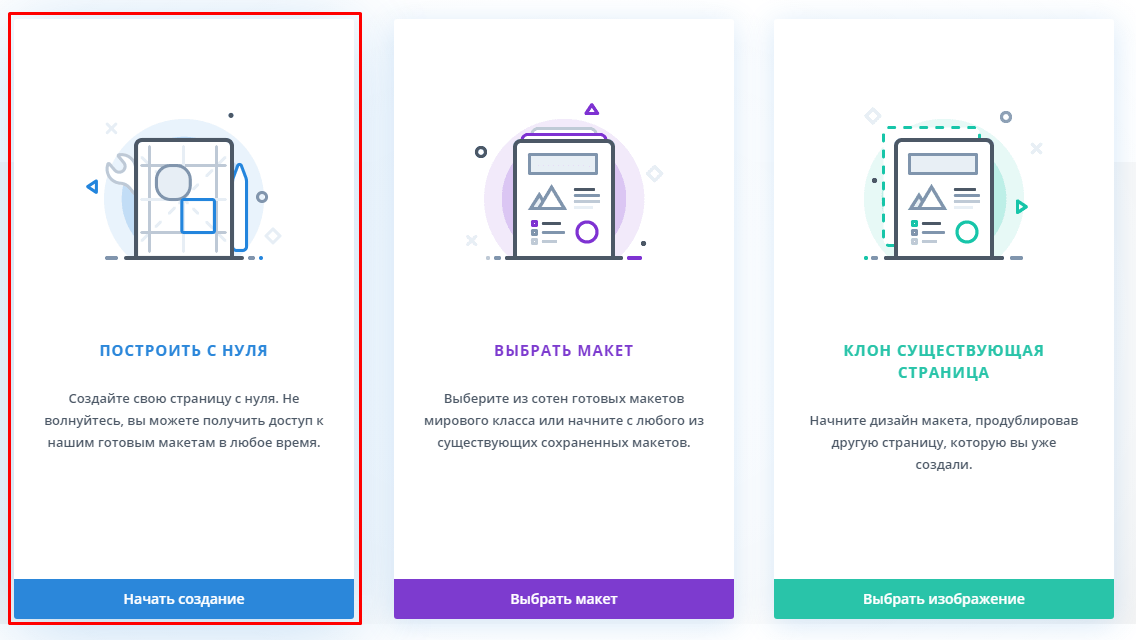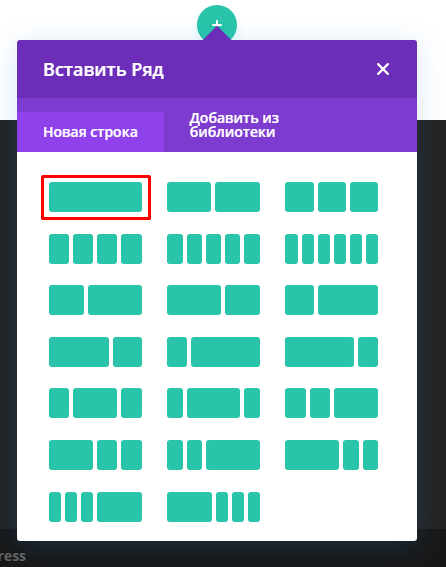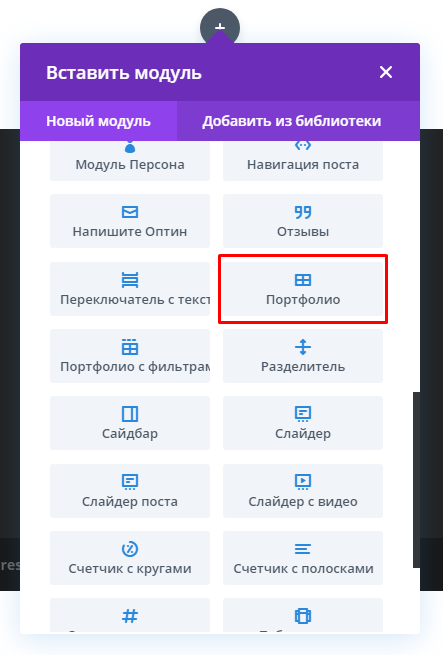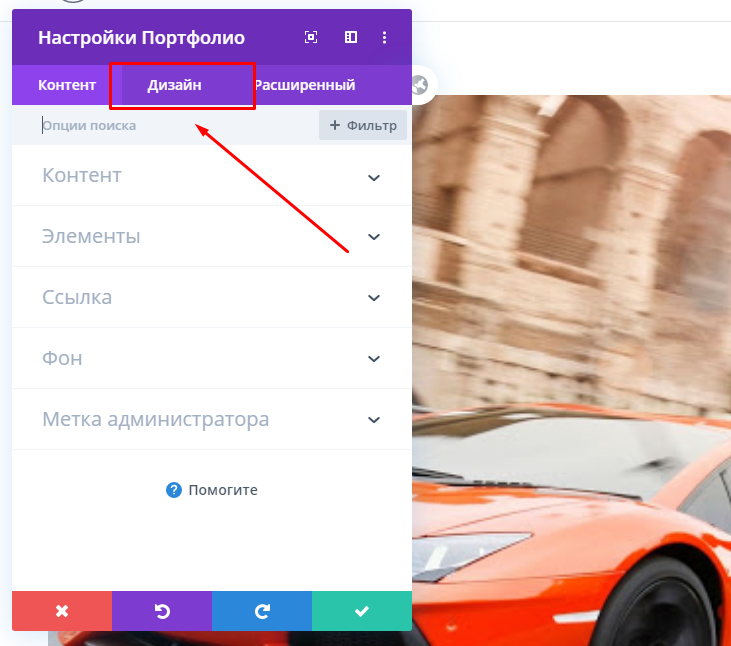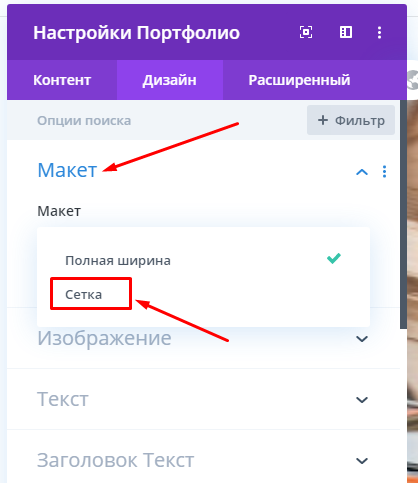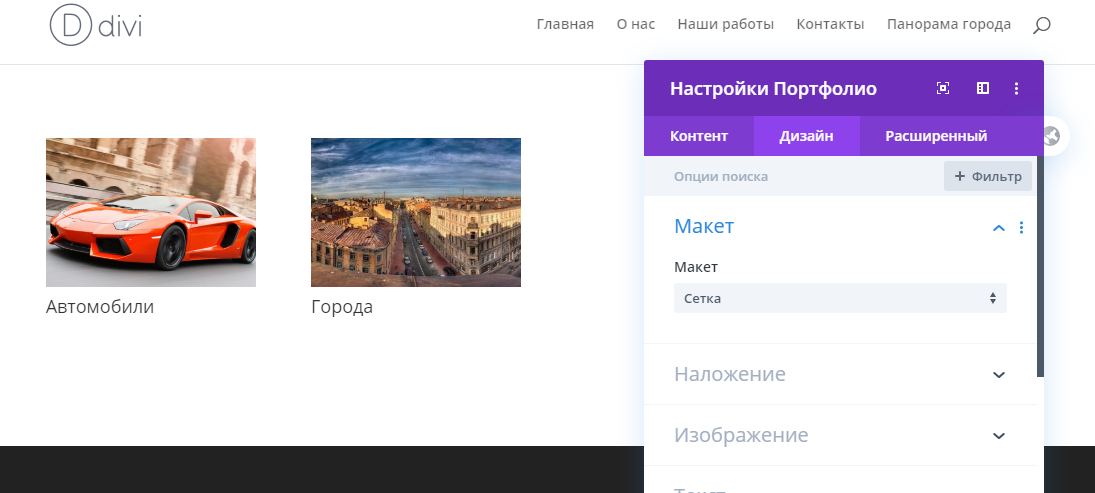Как создать раздел портфолио
Раздел портфолио подразумевает страницу с размещением Ваших работ и возможностью подробного описания по каждой из них.
Рассмотрим создание портфолио Фотографа.
Войдите в админ панель CMS WordPress, через Ваш личный кабинет или по адресу Ваш_домен/wp-admin/:
Перейдите в раздел «Проекты / Все Проекты»
Здесь нам нужно создать разделы нашего портфолио – тематики.
Нажмите на кнопку «Добавить новый»:
Укажите название нового проекта, например «Города»:
В панели слева, откройте вкладку «Изображение записи» и нажмите на «Установить изображение записи»:
Выберите изображение из своей библиотеки или загрузите со своего компьютера:
Нажмите на кнопку «Установить изображение записи»:
Нажмите на кнопку «Использовать Divi Builder»:
Выберите «Построить с нуля»:
Исходя их требований дизайна Вашей страницы выберите разбивку блока.
Поскольку у нас портфолио состоит только из фото, нам подходит цельный блок:
Выберите модуль «Галерея»:
В настройках галереи загрузите изображения.
Более подробно о настройки модуля «Галерея» Вы можете узнать здесь
По завершению настройки галереи, нажмите внизу экрана на кнопку «…»:
Нажмите на кнопку «Опубликовать»:
Нажмите на кнопку «Сохранить»:
По выше описанной схеме, создайте нужно количество разделов (тематик) портфолио.
После того как Вы создали нужное количество тем для портфолио, нужно создать саму страницу «Портфолио», для этого перейдите в раздел «Страницы / Все страницы»
Нажмите на кнопку «Добавить новую»:
Задаем название страницы «Портфолио» и нажимаем на кнопку «Использовать Divi Builder»:
Выбираем «Построить с нуля»:
Выбираем цельный блок:
В окне выбора модулей, выберите «Портфолио»:
Сразу у нас загружаются ранее созданные тематики нашего портфолио.
Теперь нам нужно немного настроить дизайн отображения тем портфолио.
Перейдите во вкладку «Дизайн»:
Откройте пункт «Макет» и выберите «Сетка»:
Теперь наши темы выстроены с сетку:
Далее настройте дизайн текст т.п. и нажмите на кнопку «Опубликовать»:
Нажмите на кнопку «Сохранить»: